NIMBY Rails – クイックスタート ガイド
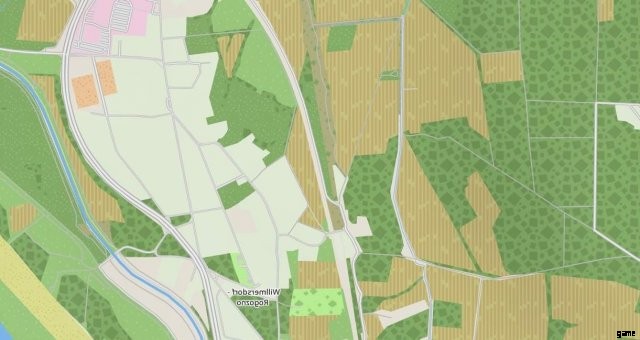
このガイドでは、ゲーム内のいくつかの機能を紹介しながら、簡単な鉄道路線を作成して実行する方法を示します。
目的と動機
鉄道網を構築します。駅を結ぶ線を作成します。これらの路線を走る列車を購入します。サービスに対する需要とユーザーの満足度を監視します。運賃から収入を得る。すすぎと繰り返し。
NIMBY Rails はサンドボックス ゲームであるため、プレイするには高いモチベーションが必要です。キャンペーン モードはなく、ゲーム内進行のプロンプトもロック解除もありません。それはあなたであり、編集ツールであり、10 億ドルの偽金の貸し出しであり、1 センチメートルの解像度でマッピングされた全世界です。
このガイドでは、ゲーム内のいくつかの機能を紹介しながら、簡単な電車の線路を作成して実行する方法を示します。ここで説明されている内容を超えて、UI を自由にのぞいてみてください。噛み付きません。
基本的なコントロール
トップ レベル コントロール
- F1:情報ツール
- F2:トラック エディター
- F3:行エディタ
- F4:トレーニング エディター
- F11:オタクのための統計
- Esc:「ツール/エディタから抜けて」、次にメイン メニュー
- ホーム:マップ モード
- 終了:追跡モード
- -:ゲーム速度ダウン (シングル プレイヤーのみ)
- =:ゲームのスピードアップ (シングル プレイヤーのみ)
- スペース:ゲームを一時停止します (シングル プレイヤーのみ)
マップ コントロール
- マウスの左ボタン:UI およびマップ オブジェクトの一般的な操作
- マウスの右ボタンでドラッグ:マップをパン
- マウス ホイール:ズーム マップ (マウス ポインターを中心に)
- WASD:パン マップ
- QE:ズーム マップ (画面中央)
トラック エディター コントロール
- M:M トラックのオーバー、削除、編集
- N:トラックに追加または作成 N 新しいもの
- B:新しいトラックを作成 B 牧場
- T:新しい sT を作成します プラットフォーム
- P:新しい deP を作成します その他
- 1:高架橋トラック
- 2:グラウンド トラック
- 3:トラムの線路
- 4:トンネル トラック
線路と駅の建設
ゲームを開始すると、デフォルトで情報モードが選択された状態でマップが表示されます。後で情報モードを使用します。任意のモードまたはツールを選択して、「基本的なコントロール」セクションで説明されているコントロールを使用して、マップ内を移動できます。移動して、建設を開始したい都市または地域を見つけます。次に、左上のツールバーでトラック モードを選択します。
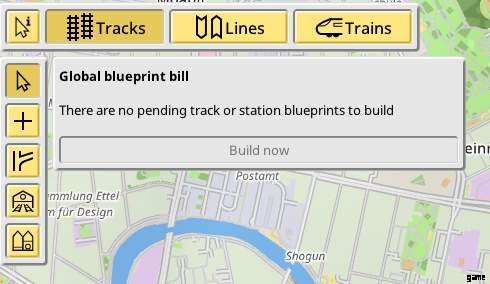
トラック モードには 5 つのツールがあり、垂直トラック モード ツールバーで選択できます。上から順に、トラックの移動、削除、編集。トラックを追加するか、新しいトラックを作成します。新しいトラック ブランチを作成します。新しい駅のプラットフォームを作成します。新しいデポを作成します。さまざまな種類のトラックがあり、左側のツールバーのデポ ツール ボタンの下でそれらを切り替えることができます。上から順に、高架橋、地上、トラム、トンネル。トラック モードには、すべてのツールと修飾子に関する詳細なコンテキスト ヘルプが画面の下部中央に表示されます。
新しいトラックを作成するには、トラックの追加ツールを選択します。マップのどこかを左クリックし、マウスを離してトラックを長くし、もう一度左クリックしてトラックを終了します。
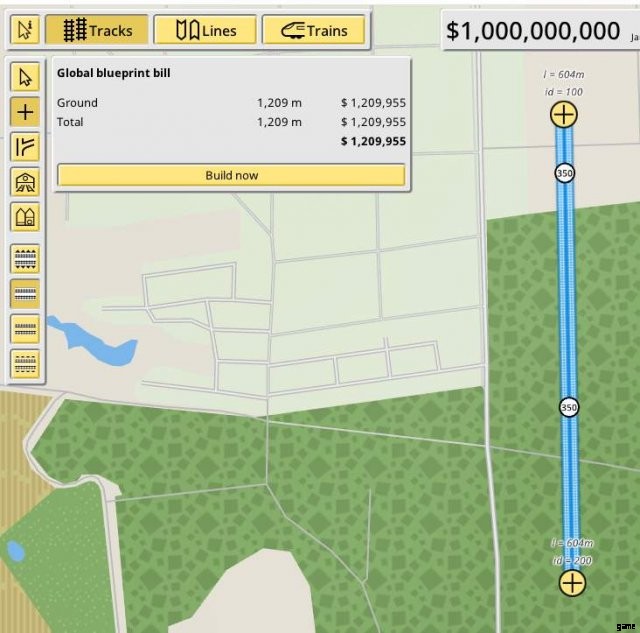
空のマップ エリアをクリックしてさらに独立したトラックを作成するか、既存のトラックの最後にある「+」ハンドルをクリックして既存のトラックを継続し、新しいリンクされたトラックを直接作成することができます。
トラックを作成してリンクすると、一部のトラックが赤くなり、ブループリント ウィンドウに競合が表示されます。
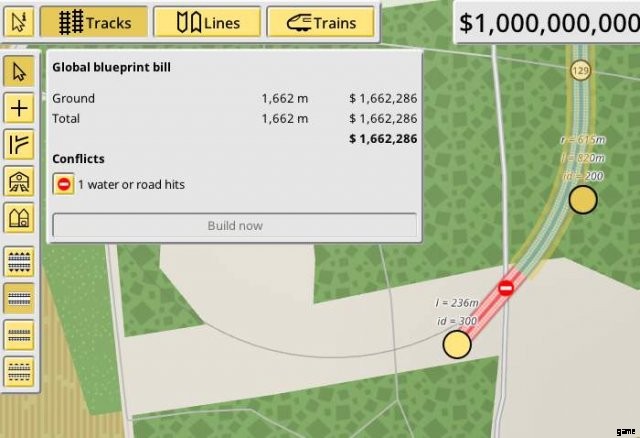
トラックの種類が異なれば、トレードオフも異なります。グラウンド トラックは最速で安価ですが、多くの制限があります。前のスクリーンショットでは、道路があまりにも鋭角に交わっていたため、道路を横断することが許可されておらず、ゲームは地下道の挿入を拒否しています。そのような建設を行いたい場合は、高架橋に切り替えることができます:

構築中にトラックの種類をすばやく変更するには、1 から 4 までの数字キーを使用します。その他の競合は、トラック自体のジオメトリが原因で発生します。たとえば、トラックが短すぎる、長すぎる、トラックが小さすぎるなどです。半径曲線。曲率について言えば、曲線の半径によって線路セグメントの最大速度が制限されるため、高速の列車 (または低速の列車) を走らせる場合は注意してください!
乗客 (以降、pax と呼びます) が電車に乗れるようにするには、駅ツールを使用して駅を構築する必要もあります。
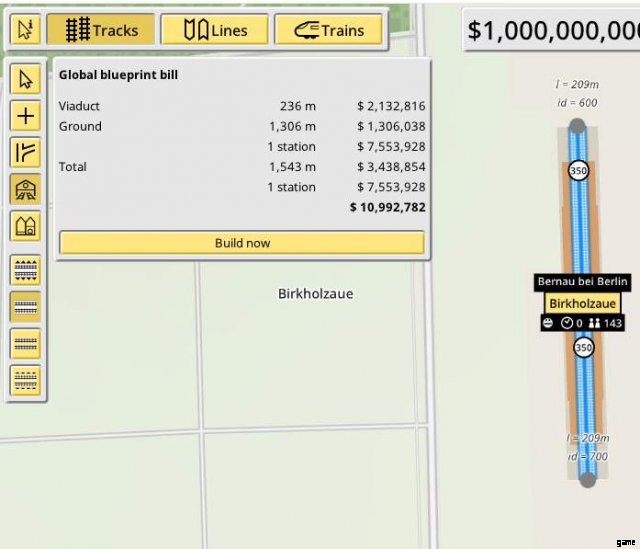
ステーションには影響範囲があります。ステーション影響エリアは、その都市の人口に比例して、このステーションへ/から生成される可能性のある需要の量を決定します。このエリアは他のステーションと共有できません。また、ゲームは重複するステーションの影響エリアを自動的にカットします:
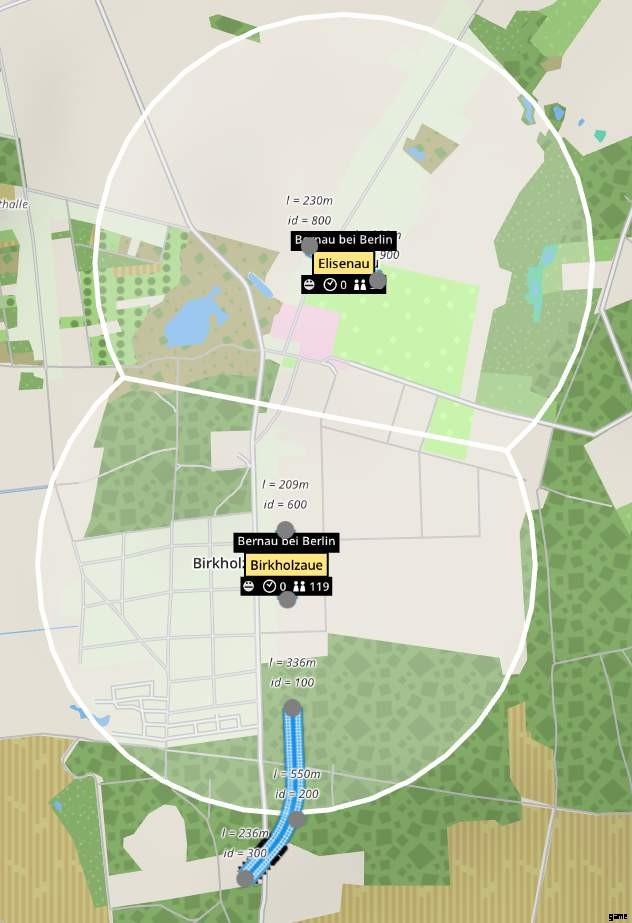
デフォルトでは、ステーションは既存のトラックにリンクされていないため、それらをリンクするには別のトラック セグメントを作成する必要があります。都会や地方の建物では、駅から始めて線路を作るのが良い考えです。
ステーションも単一のプラットフォームに限定されません。駅に複数のプラットホームを設置することは可能であり、多くの場合望ましいことです。これを行うには、既存のプラットフォームと並行して別のプラットフォームを構築し、境界領域が接触していることを確認しますが、実際のトラックには接触しないようにします:
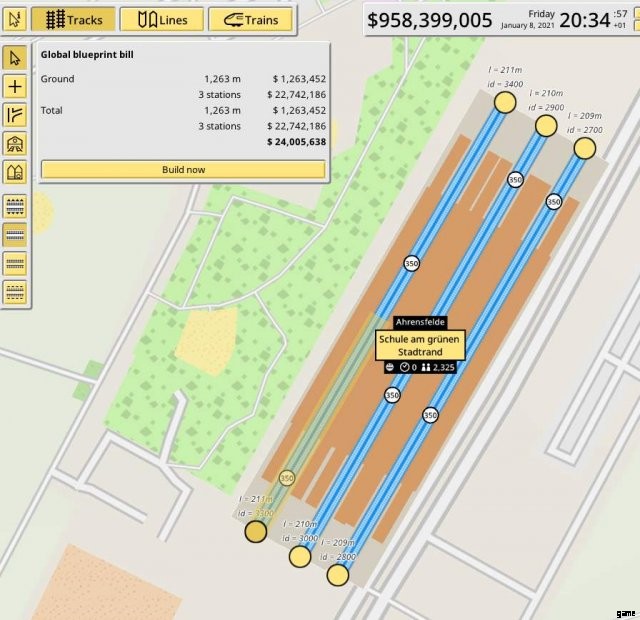
トンネルのような他の種類のトラックでは、これらは異なるレベルにあると想定されるため、無制限にレイヤーを重ねることができ、トラックに触れることさえできます。
この町と近くの大都市の郊外を結ぶ線路をさらに建設しましょう:
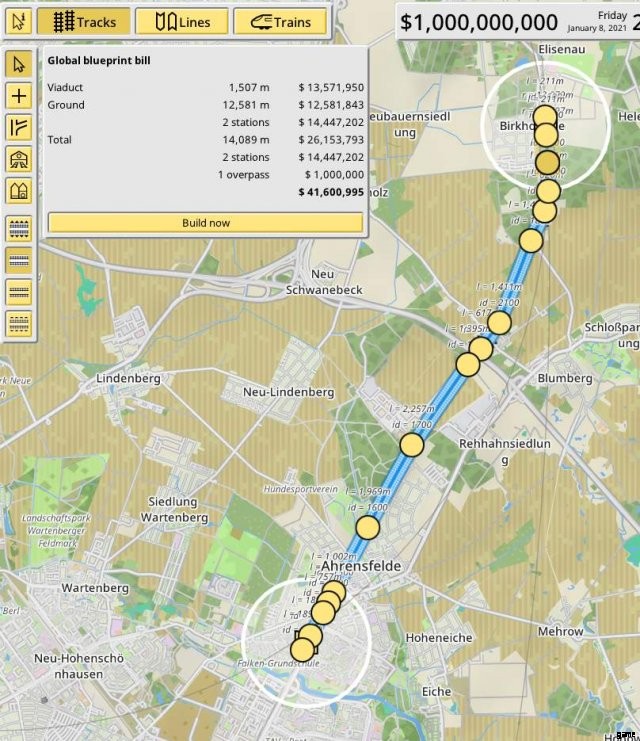
トラックは常に設計図モードで作成されます。設計図は無料ですが、設計図上で線を定義したり列車を走らせたりすることはできません。ゲームの残りの部分でトラックを利用できるようにするには、設計図の請求書ダイアログの [今すぐビルド] ボタンを使用して、設計図を作成する必要があります。
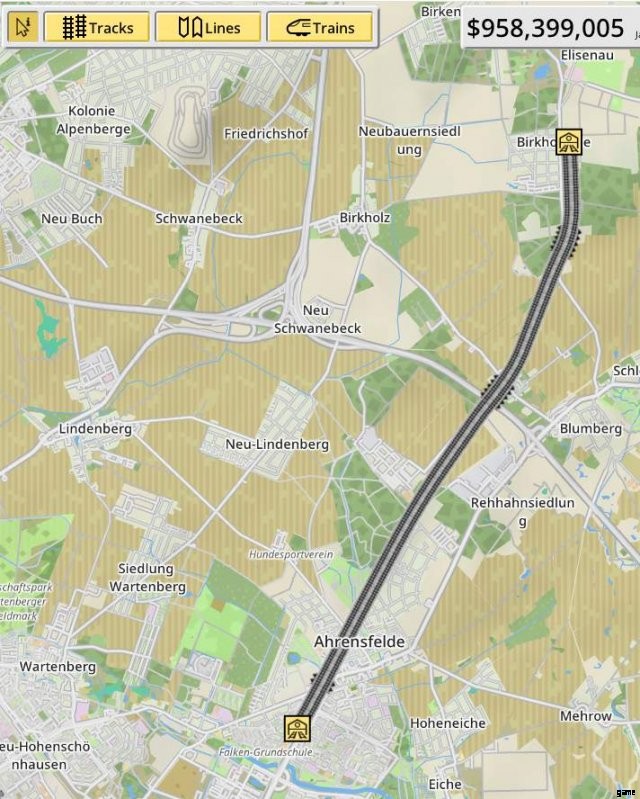
線の作成
2 つの駅とその間の線路の長さで、最初の路線を定義します。行は列車に行き先を教えます。路線がなければ、列車に (有用な) 命令を出すことは不可能です.
路線は、最も基本的なレベルの駅プラットフォームの単なるリストです。路線に割り当てられた列車は、リストされているすべての駅に順番に停車します。リストの最後に到達すると、最初に戻ります。つまり、線は常に円です。通常の「最後に逆方向」の動作を実装する場合は、最初にステーションを一方向にリストし、次に適切な方向プラットフォームを使用して逆の順序でステーションをリストする必要があります。これは、次の例でより明確になります。
線の定義を開始するには、上部のツールバーで線モードを選択し、左側のパネルの下部にある [新しい線を作成] をクリックします。
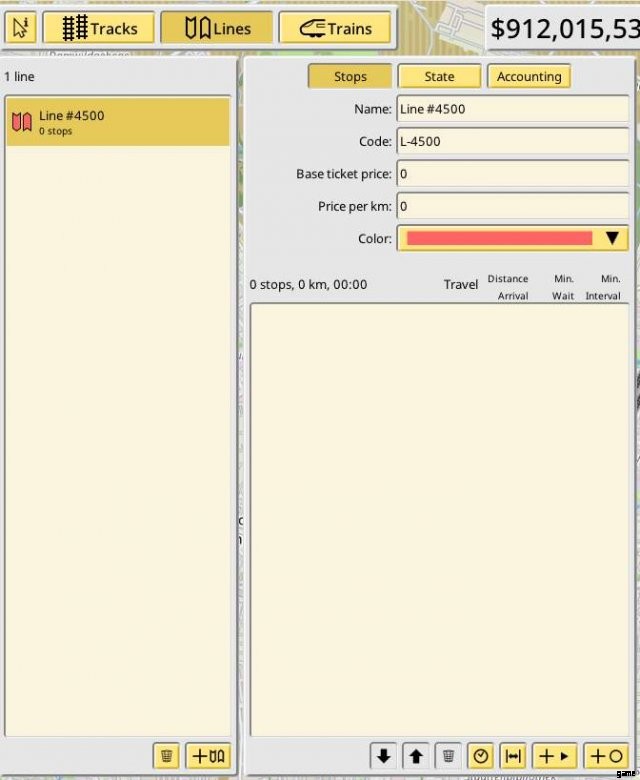
ラインを作成すると、ライン エディター パネルが表示されます。行には名前とコードの両方があります。このコードは、電車のアイコンなど、フルネームが収まらない場所で使用される短い名前であることを意図しています。次に、この路線を走る列車に乗るときにすべての乗客が 1 回支払うベース ティッカー価格を設定できます。そして、列車を降りた後に乗客が支払うキロあたりの料金。多くの行を実行する場合、色は重要です。自由に創造してください。
基本的なライン エディター フィールドの後に、ストップ リストがあります。リストにストップを追加するには、[ストップをラインに追加] ボタンを選択します。行エディタ パネルの一番下にある一番右のボタンです。
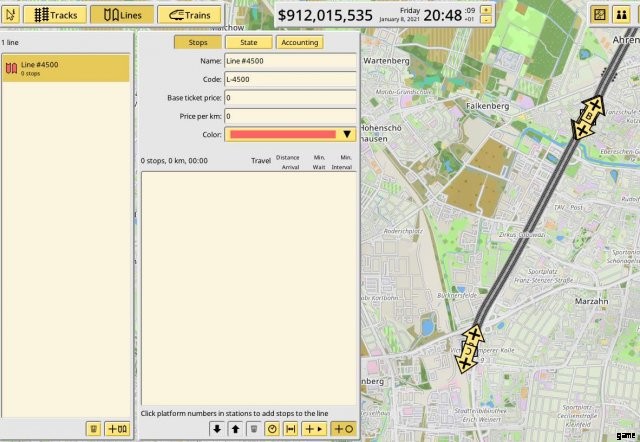
停車モードでは、すべての (路線で使用されていない) 駅のプラットホームの上にクリック可能な矢印がいくつか表示されます。ストップを追加するには、これらの矢印のいずれかをクリックします。 「B」をクリックする前に:
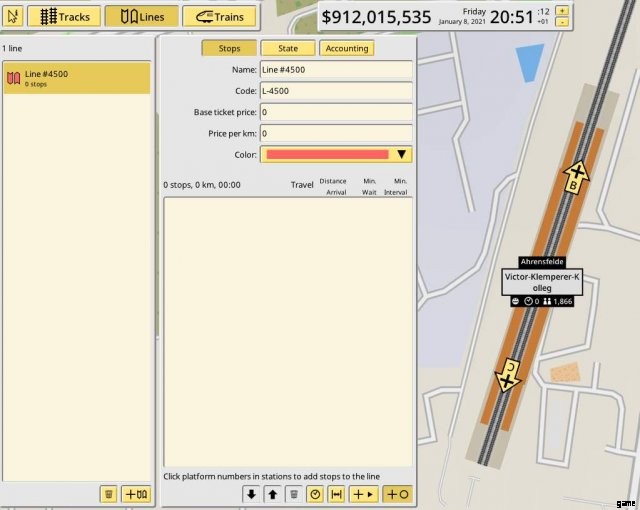
「B」をクリックした後:
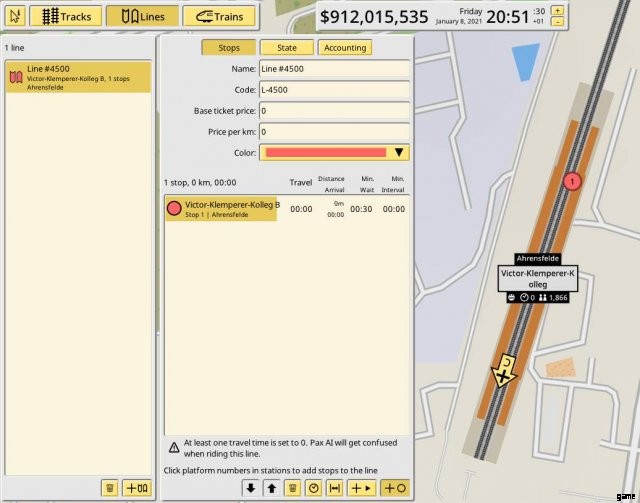
私たちの新しい路線は今では 1 つの停留所しかありませんが、これはあまり役に立ちません。その駅の北にある駅にもう一度立ち寄りましょう:
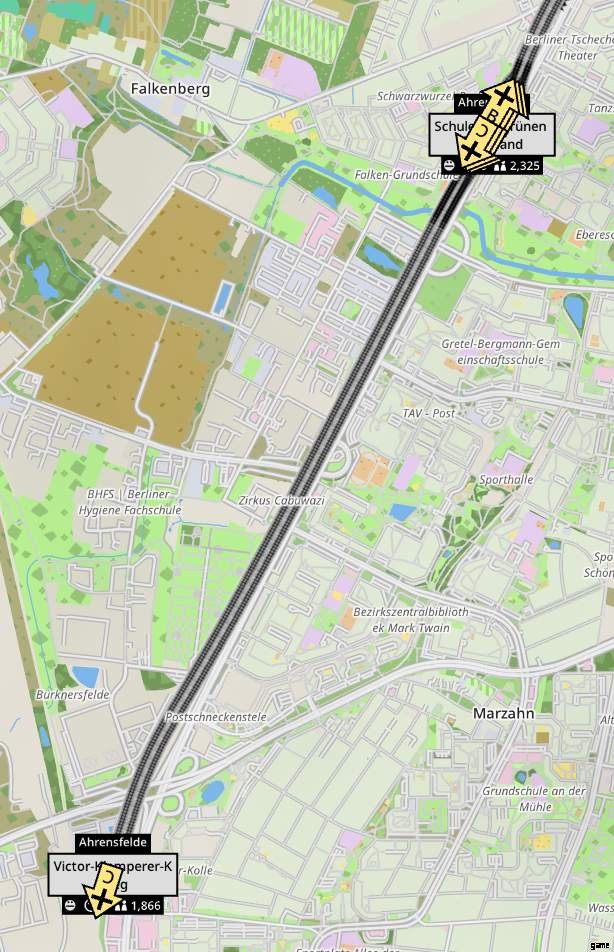
「B」をクリック:
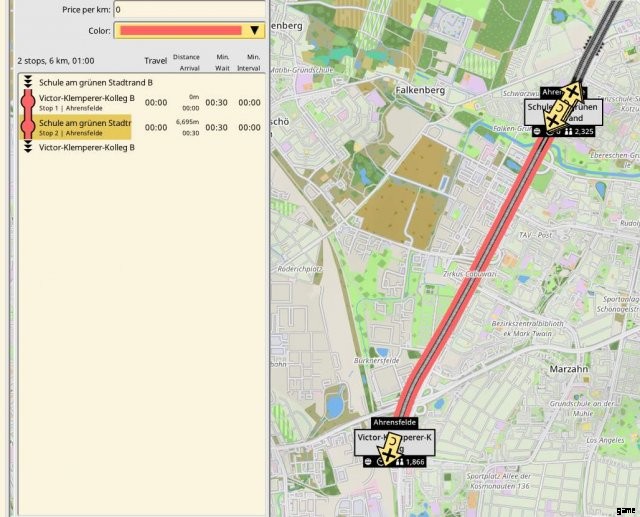
私たちの路線には現在、有用な路線を作るための最小数である 2 つの停留所があります。先に説明したように、この路線は円形です。停留所 2 に停車した後、列車は停車地 1 に戻ります。これが 2 駅の路線だけだったら、これで終わりです。しかし、3 番目の停留所を追加しましょう:
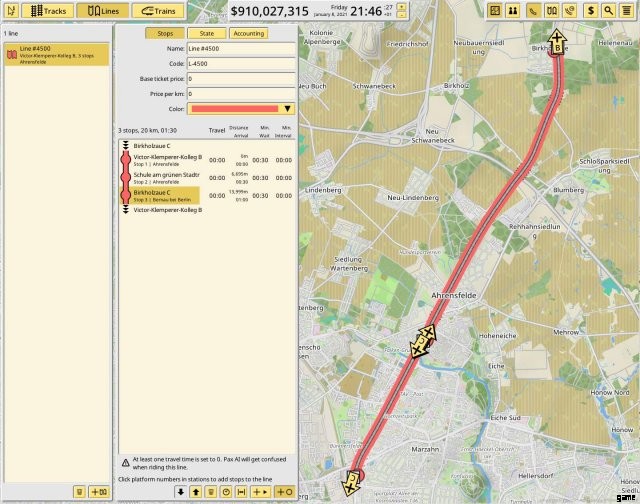
さて、停留所3に停車した後、列車は停留所1に戻りますが、途中の駅には停車しません。そのため、停留所 3 の後に中間駅に 4 つ目の停車地を追加する必要があります。最終結果がどのように見えるか、また停車地がどのように分布しているかを確認しましょう。リスト内の停留所の番号と地図上の停留所の番号を一致させることができます:
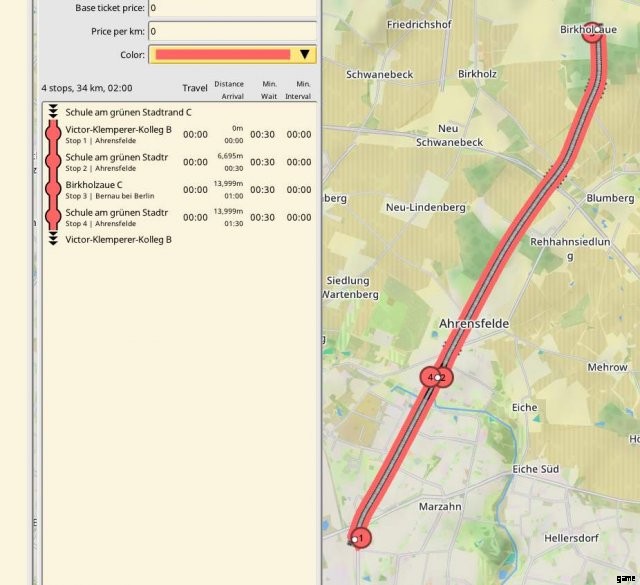
この線は、典型的な「最後で反転」する線のように機能しますが、実際には、他のすべての線と同様に円です。列車は、マップの下部にある停留所 1 で 1 日を開始し、次に停車地 2 で停車し、停車地 3 に上がります。そこで自動的にコースを反転し (列車は駅内で逆行することができます)、停車地 4 に会うために戻ります。中間駅ですが、別のプラットフォームにあります。この例では、ストップ 1 に戻る必要があるため、これ以上のストップは必要ありません。
最後の仕上げ。ラインにはさまざまなタイミング機能が組み込まれていますが、最も重要なのは移動時間です。これは、列車が特定の停留所まで移動するのにかかる時間です。デフォルトでは 0 です。pax AI に正しい判断をさせるには、別の値に設定する必要があります。実行は、パネルの下部にある [移動時間の見積もり] ミニツールを選択するのと同じくらい簡単です。理想的な速度とは、この路線で列車をどれだけ速く走らせたいかということです。この路線用に購入する予定の列車の最大速度を十分に下回っていることを確認してください。そうしないと、線路分岐での待機やプラットホームが無料になるなどのイベントを補うことができなくなります。
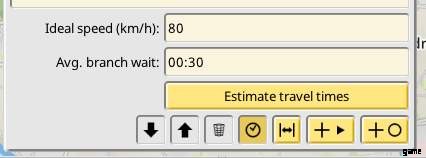
電車の購入と予約
私たちの路線の列車を購入しましょう。列車モードを選択し、必要な列車モデルを選択します。このバージョンのゲームでは、マルチ ユニット トレインのみがサポートされているため、カスタム構成を行うことはできません。この例では、大容量の地下鉄および通勤電車である NY R160 を選択しています。最小数の車を選択して 4 台購入します:
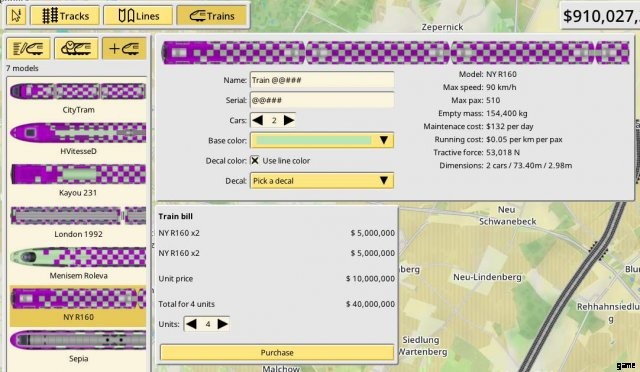
ここで、左側のパネルの左上にある [List trains] オプションをクリックし、リストの最初の列車をクリックします。
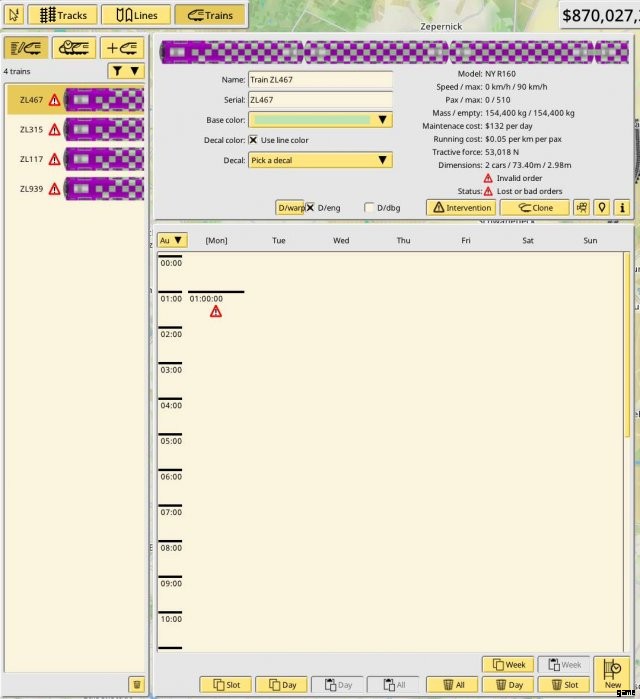
これは、列車を編集およびスケジューリングするためのインターフェースです。名前とシリアルを入力できます。シリアルは、列車のアイコンに表示される短い名前です。デカールのデザインとベースとデカールの色を選択することもできます。
下の大きなパネルは列車のスケジューラです。開発者注:これは元々、ゲームのより重要な部分として設計されましたが、現在は少し冗長です。そのため、過剰に設計されています。将来的には、よりシンプルでより焦点を絞ったものに置き換えられる可能性があります。現時点では、このガイドで説明するように火の中で使用するだけでなく、循環のないデポや夜間の期間を実装するために使用することもできます.しかし、それはあなたが発見することです!
列車を路線に割り当てるには、空の時刻表の任意の場所をクリックして、デフォルトの空の順序を選択します:
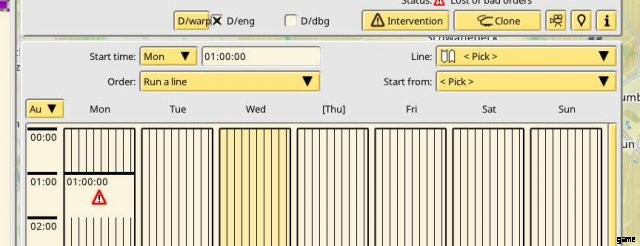
次に、[行:] ドロップダウンで行を選択します。
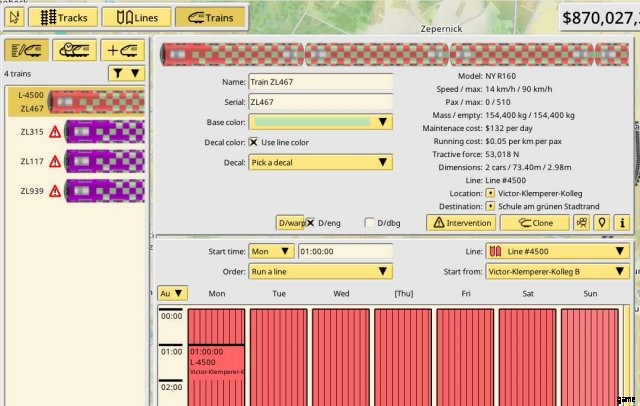
電車は購入したばかりなので、路線の最初の駅まで無料で輸送され、停車駅を走り始めます。列車の一覧で列車をクリックするか、カメラ ボタンをクリックしてその移動を追跡できます。
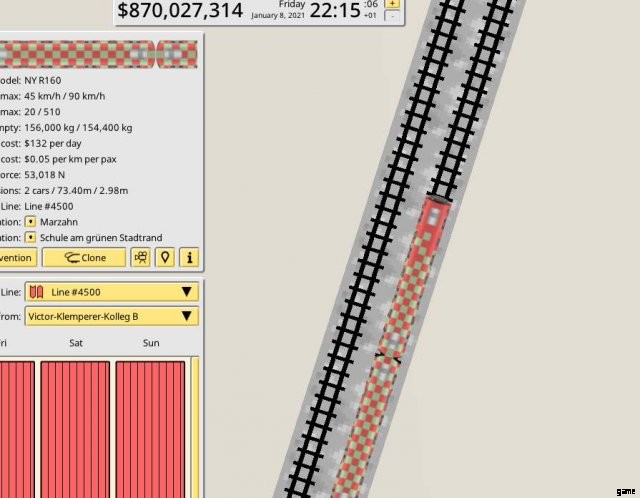
他の 4 つの列車で同じ手順を繰り返すと、回線が混雑しているはずです!少し早送りして、ズームアウトした様子を見てみましょう:
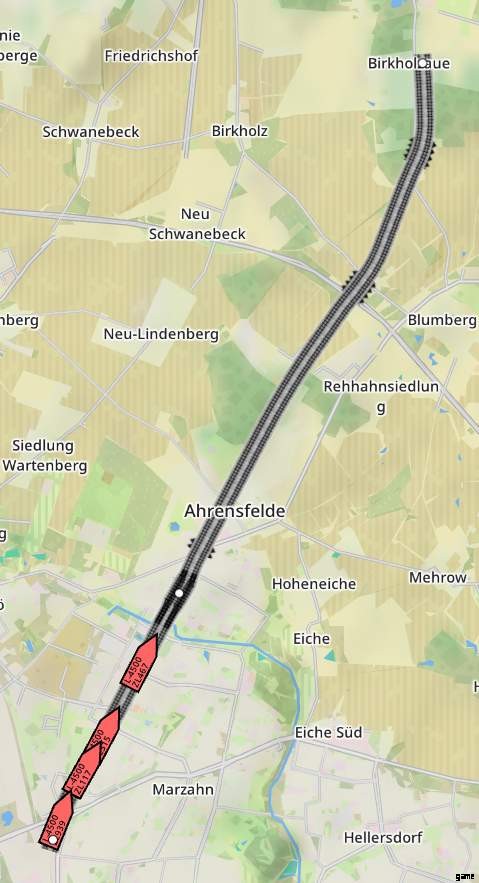
うーん、止まったり走ったりはいいんだけど、こうやってひとまとめにするのはもったいない。これは、路線エディタで停車駅の最小停車間隔を設定することで修正できます。これにより、最小間隔が満たされるまで、列車は駅で余分な時間を停止します。戻ってエディターで路線を選択すると、移動時間ミニツールを使用した後、エディターが路線の合計移動時間を表示できることがわかります。この場合は 33:59 です。したがって、時間的に等間隔の列車が必要な場合は、その時間を 4 で割り、8:30 の丸められた間隔を取得できます。次に、最小間隔ミニツールを使用して、この値を大量に設定します。それを選択して 8:30 と入力し、[設定] ボタンをクリックします。
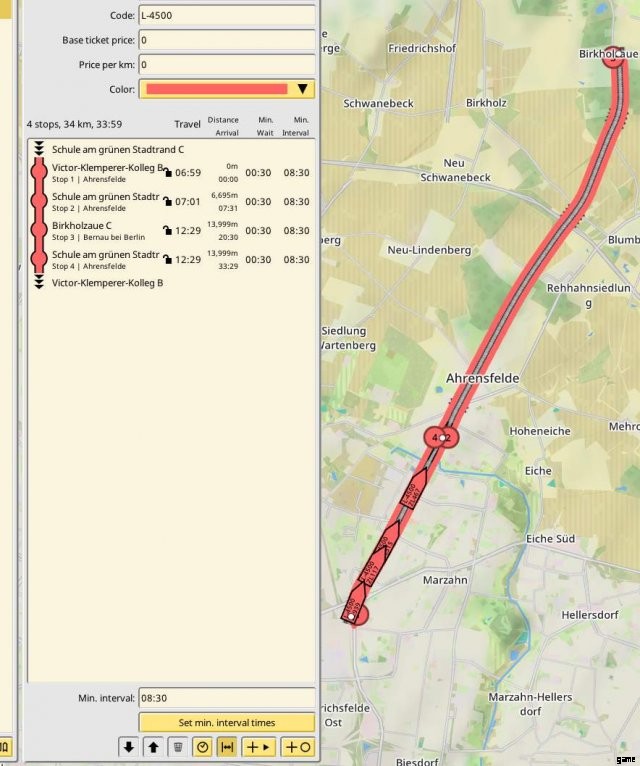
いくつかの脚の長さとそれらをカバーする列車の数に応じて、いくつかの間隔を少し微調整したい場合があります。この場合、目的の頻度に一致する列車がないため、移動時間に一致させるために、最後の 2 つの停留所に 12 分の間隔を設定することをお勧めします。または、移動時間を見積もる際に希望の速度に十分な余裕を残した場合は、移動時間を短縮して、余分な速度ヘッドルームを利用し、短いレグのインターバル タイムに一致させます。微調整して実験し、ライン ステート パネルを使用して、列車の実際の間隔を確認します。この例では、前述の微調整を行って、2 つのステーション間の距離が他の 2 つのステーションと比べて大きく異なっているにもかかわらず、一定のインターバル時間を安定させました。
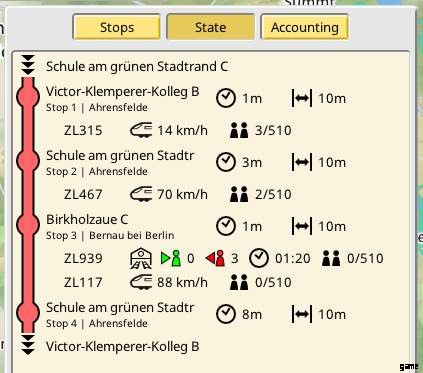
パックス、満足度、需要の監視
空の空気を移動することは、どんなにうまくスケジュールされていても、あまり有益なベンチャーではありません.したがって、あなたの目標は、pax を列車に乗せて、できるだけ満足させ続けることです。乗客の満足度が高いほど、ステーションの満足度が高くなります。ステーションの満足度は、そのステーションにどれだけの需要が存在するかに直接影響し、それが何人の乗客を生み出すことができるかに影響します。
pax の満足度は、運賃と移動時間という 2 つの要因に左右されます。非常に安いが遅い回線でも、非常に高速だが高価な回線でも問題ありません。正確な式は公開されておらず、何が機能し、何が機能しないかを発見する必要があります.
左側のツールバーの最初のボタンを選択して情報モードに入り、黄色のネームプレートをクリックすると、ステーションの状態を確認できます:
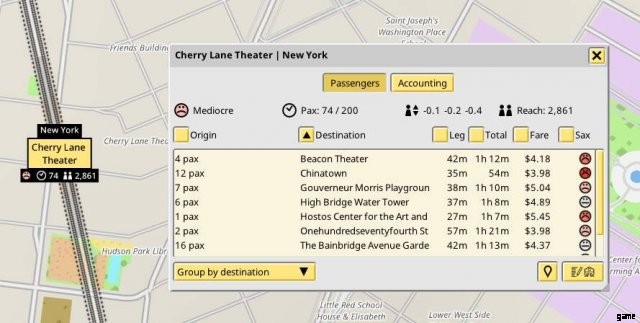
デフォルトでは、すべての待機中の pax のリストが、宛先別にグループ化されて表示されます。各乗客の出発地と目的地とは別に、乗客がどれくらい待って移動したか、これまでにサービスに費やした金額、および満足度を確認できます (これらはグループ化されたビューの平均です)。カーソルを満足度アイコンの上に置くと、何が問題なのか (または良いのか) のヒントが表示されます:
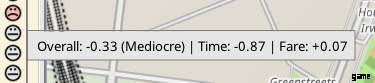
この乗客は料金には問題ありませんが、目的地までの所要時間に非常に不満を持っているため、全体的な評価は平均的ではありません。これらの評価は、このパックスが訪れるすべての駅の評価に貢献します。
